¿Cómo puedo hacer para que mi PC corra lo más rápido posible los juegos? Es algo que todo Gamer que se digne a ser Master Racer se habrá preguntado más de una vez. Lo bueno – y lo malo – que tiene una computadora a diferencia de una consola es que existen decenas de variables que hacen que pueda funcionar más o menos rápido (la consola tiene sólo una que es la temperatura) y que hay que analizar y tener en cuenta para que la podamos aprovechar al 100%.
Una PC es como un auto de carreras: podemos tener el auto con el mejor motor y mejor chasis, pero si las cubiertas no están infladas con la presión ideal va a tener menos tenida en las curvas y por lo tanto va a doblar más lento que los competidores. Todos estos detalles, salvando las distancias, suceden en una PC Gamer y le dan cierto toque nerdístico al asunto. Investigar las posibles soluciones y mejoras que le podemos dar a nuestro equipo es hermoso y podría decir que para muchos entusiastas lograr más FPS es aún más desafiante que jugar a los videojuegos (aunque ya hablaremos de este caso puntual más adelante cuando nos refiramos a los fierreros irrecuperables).
Hoy, y gracias a los chicos de Smart Game Booster vamos a ver las principales puntos a revisar para tener un equipo al 100.
Drivers actualizados
Más de una vez me he encontrado que me traían para ver porqué las «PC’s para juegos» que tenía algún amigo o cliente no rendía como correspondía y me encontraba que los drivers – principalmente el del GPU – no estaba actualizado o peor aún, o mejor dicho muchísimo peor aún, tenía instalado los drivers genéricos de Windows para el chip en cuestión.
Veamos, Windows tiene controladores genéricos o customizados hasta ahí solo para que una placa de vídeo pueda mostrar altas resoluciones y pueda acelerar vídeos, pero cuando se trata de aprovechar el hardware al máximo hay que tener instalado los drivers que ofrecen los fabricantes, ya sea de Nvidia, AMD o en el peor de los casos, Intel
Para actualizar los drivers hay que visitar la página web del fabricante, seleccionar soporte > drivers y elegir el chip de nuestra placa. O mejor aún, instalar un software cómo Smart Game Booster y que el mismo lo haga.
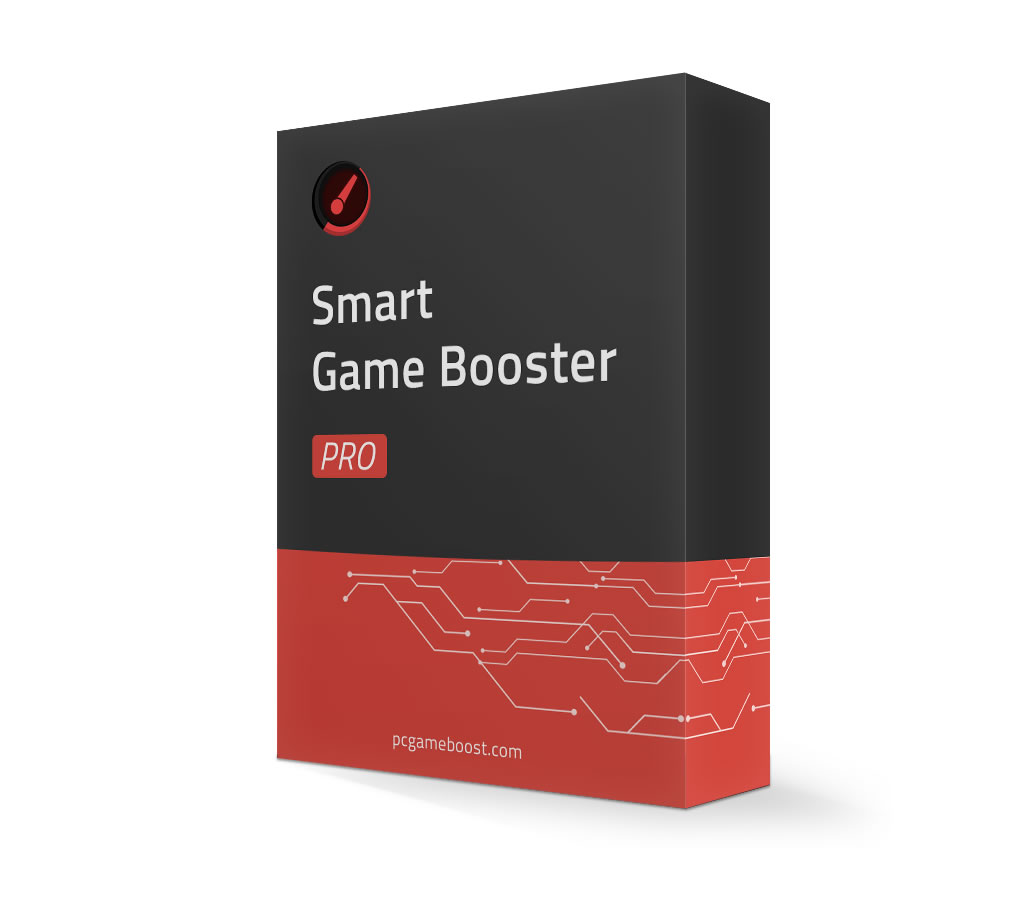
Discos duros defragmentados
Parece una locura hablar de HD’s fragmentados a esta altura de la vida, pero la realidad es que el 85% de las PC’s gamers tienen un M.2 o SSD cómo unidad para alojar el OS y luego un buen HD de 2TB o más para guardar la instalación de los juegos.
Ahí está el problema, ya que las viejas unidades magnéticas se fragmentan, y eso rompe las bolas, incluso en 2020.
Voy a dar un ejemplo reciente. Cargando los mapas para el CoD: Warzone sentía como el juego «tironeaba» FPS cuando arrancaba la parte de tirarse del avión y me llamaba la atención ver el LED de lectura de HD tintineando como luz de navidad. Cuando miré el estado de fragmentación de la unidad donde está instalada (un viejo Seagate de 2TB que ya no da más, pobrecito) lo puse a desfragmentar y la carga del mapa mejoró muchísimo. Recordemos que los juegos nuevos tienen una impresionante cantidad de GB’s de cosas para cargar y si el disco tiene que andar de un lado para otro existen microretardos que se transforman en segundos perdidos y tirones por utilizar recursos del sistema leyendo, parando, leyendo, parando y así hasta el infinito.
Desfragmentar es sencillo, pero aún más es que un software cómo PC Game Booster lo haga con un solo clic.
Esta suite es tan completita que hasta permite hacer diagnosticos de hardware, cómo el viejo y querido test de sonido.
Liberar aplicaciones del inicio de Windows y ahorrar RAM
Quizás el peor de los cánceres de Windows es el famoso bloatware y el segundo es la cantidad de aplicaciones que, al instalarse, se quieren meter en el día a día de los usuarios, iniciándose cada vez que arranca el Sistema y estando ahí, latentes, sin que nadie los llame.
El problema con todas estas aplicaciones es que al estar «abiertas» están consumiento memoria, que muchas veces le falta a los juegos cuando los ejecutamos.
Basta con comparar la cantidad de memoria consumida cuando inicia un Windows «virgen» y la que ocupa el Windows que tenemos instalado ahora cuando arranca. La diferencia de RAM es la que están ocupando todas las aplicaciones fantasma.
Existen varias opciones para quitar estas molestas aplicaciones del inicio. MSConfig es el comando que usa el técnico informático y que permite destildar unas por unas las aplicaciones. Por suerte y para el vago, Smart Game Booster lo hace aún más fácil desde su interfaz.
Mejorar temperaturas
Algo que el usuario normal le escapa lindo y que es muchísimo más común de lo que parece es el tema de las altas temperaturas. Cuando todo va bien, todo está limpio y las pastas térmicas no están secas, el hardware puede desplegar su mayor potencial sin llegar a temperaturas extremadas que lo puedan dañar. El tema es cuando estos dispositivos llegan a estos extremos y se activan sistemas de resguardo termal para que no se dañen. La solución siempre va por el lado de bajar la velocidad de trabajo (underclock) lo que degrada tremendamente la performance del equipo.
Windows de por sí no trae un monitor de temperaturas para que veamos en vivo cómo se disparan cuando exigimos nuestro equipo. Para hacer esto necesitaremos una aplicación externa y cómo hoy estamos hablando de PC Game Boost vamos a recomendarla nuevamente ya que cuenta con un muy práctico monitor de temperatura para CPU y GPU.
Atención: Si todo el tiempo ven temperaturas del orden de 60 y 70ºC en descanso (idle) van a tener que meter mano y hacer, por lo menos, una limpieza a todo su hardware. Muchas veces sacando la pelusa que está sobre los disipadores alcanza. Sino será hora de cambiar las pastas (algo no recomendado para quienes no tienen experiencia).
Overclock
El punto más controversial del artículo es cuando comenzamos a pensar en sacarle más al hardware del que originalmente está diseñado para dar. Si fuera un auto hablaríamos de «limarle la tapa de cilindros» o «ponerle naftalina a la nafta» por dar dos ejemplos. En una computadora lo que se hace es forzarla a que las frecuencias sean más altas que las que traen por defecto. O Overclock, que es lo mismo.
Overclockear una PC es un arte. Es algo que lleva tiempo dominar y aprender ya que para hacerlo bien hay que conocer mucha teoría sobre hardware, anchos de banda, frecuencias, voltajes y más. Existen entusiastas que se dedican exclusivamente a intentar exigir al máximo todas las partes: CPU, chipset, memorias y GPU.
Asimismo, existen algunos softwares que permiten hacer un overclock leve sin meter mano en la configuración del BIOS y con muy bajas posibilidades de romper algo. Aunque no lo crean, PC Game Boost también permite hacer este tipo de overclock, el cual pueden descargar desde este enlace.
¿Conocen otros tips para mejorar la performance de una PC?
Los leo.
































Te falto poner:
***Este articulo esta promocionado por PC Game Boost***
jaja,
mas allá de la joda, lo voy a probar, tiene buena pinta!
El que avisa no traiciona…
Y a bajar para «probar»
DISCO DURO DEFRAGMENTADO.
Por un segundo chequie si no era una de esas notas del 2005 que resurgen cada tanto.
Si bien es cierto. A esta altura si podes armarte una PC gamer de verdad es irreal jugar en magnético. Los tiempos de cargas y los glitches de texturas se mejoran radicalmente con un SSD, especialmente si es uno dedicado exclusivo al Gaming.
No cambia nada el número de Sata o si es nvme o uno de esos moustros pci. Pero tener un SSD básico de Kingston o Samsung de 480 GB para almacenar y ejecutar juegos me fue un antes y un después.
Al punto que no armaría una PC que requiera de un magnético para jugar.
Las temperaturas son CLAVE.
Aún sin OC o cosas raras. Todo CPU y GPU se asusta cuando pasa los 75° grados y comienza a bajar la potencia. Limpiar la PC cada 6 meses es un ritual fundamental.
Overclockear te va a traer una minúscula diferencia si no tenes optimizada la limpieza del computador.
Y personalmente no overclockeo por qué me da miedo quitarle vida útil a la máquina.
Una buena PC debe sobrevivir una década de uso. Y no un lustro de maltratos.
Podemos hacer una nota con todas las recomendaciones q tengo para dar jajajjaa, arranque haciendo overclock cuando la metodologia era cambiar jumpers y quemar procesadores.
Hoy es todo mucho mas fácil, por no decir automático. Así y todo, se puede ganar un par de FPS o mhz considerando algunas cosas.
Temperatura mata OC. Los procesadores y VGA actuales viene con protecciones bastante agresivas con las temp para evitar el RMA. Hay bios custom de VGA que te permiten variar esto y por ende subir bastante el limite de OC q se puede hacer. Para bajar las temp hay muchos atajos, pasta termica de buena calidad, pads de contacto mejor entre disipador y memorias, kits de agua customs para vga, etc. Cuanto le vamos a ganar realmente?? muy muy poco. Los chips vienen cada vez mas exprimidos realmente, y lo q antes era 100% de oc (hola c2d 2160 4ghz!!! enfriado x aire) ahora es una ganancia marginal por sobre las funciones turbo o boost que vienen de fabrica. Todo lo q implique bajar la temperatura del gabinete, CPU y GPU es bienvenido. Los cables desordenados, el polvo, etc impactan seriamente sobre esto. Revisar tambien que poner 27 coolers sacando aire tampoco es eficiente, es mejor tener 2 o 3 en funciones especificas. 1 metiendo aire, con un filtro, y 2 o 3 sacando aire caliente a una zona donde el calor pueda salir. La física es importante, el aire caliente es mas «liviano» y por ende va para arriba. Poner un cooler en la parte de arriba del gabinete q meta aire es menos eficiente q poner uno que saque. Lo mismo aplica para la posición del mother, si consiguen un gabinete q pueda tener el mother horizontal mejor sera la transferencia de calor entre el cpu y el disipador. Mejor pasta termica, mejor disipación.
Pasta térmica: no hacer un sanguche de pasta. La pasta de mas impacta tan negativamente como la de menos. Limpiar los residuos es importante si van a cambiar la pasta «seguido». (no mas de 3 veces al año, no menos de 1).
No todos los procesadores se pueden Overclockear manualmente. Antes para hacer OC uno configuraba a mano las velocidades del procesador, especialmente el FSB y los multiplicadores. Ahora la mayoría de los procesadores y chipsets vienen en modo automático y no se pueden desbloquear. Salvo ediciones «especiales» con los asombrosos distintivos, gamer, oc, X, etc. Esto es bueno y malo, es bueno porque el cpu q compres va a venir a la maxima velocidad estable testeado y el turbo, boost, etc siempre sera estable. Es malo porque no se puede desbloquear y lo que compramos es lo que tenemos. Darle bola a las especificaciones del mother, sobretodo al chipset y cantidad de VRM.
Las series especiales suelen costar un pelín mas, vienen a la misma velocidad base que su homonimo no especial, pero te permite toquetear, optimizar, y sacarle un poco mas de juego al procesador. Cuanto mas? depende de muchos factores, principalmente el voltaje admitido por el procesador y la temperatura. A mayor voltaje, mayor temperatura.
Hoy por hoy y despues de haber toqueteado un poco el Ryzen que tengo actualmente no le veo sentido al OC manual. Si quizás al de la VGA, pero los procesadores vienen muy bien exprimidos y los OC de fabrica como PBO y Auto OC ya hacen muy buen trabajo. Algunos fabricantes de chipset meten mano a estos perfiles y pueden generar problemas sobretodo con perfiles muy agresivos de voltaje, lo que le saca vida útil al procesador.
Pero la pregunta mas importante que debemos hacernos es ¿porque estoy Overclockeando?. Si es para aprender, hay q tocar, equivocarse y volver a tocar. Conviene meterse en foros para aprender de nuestros procesadores, memorias, mothers y vga y hasta donde son capaces de llegar. Todo el OC hoy es reversible y no presenta grandes problemas como quemar una vga o un procesador. Las protecciones como dije antes son muy agresivas, simplemente el OC no va a funcionar, la pc se va a reiniciar y va a tomar un perfil seguro por default. La guerra de FPS para mi murio hace mucho, lo maximo que podemos lograr es posponer un upgrade de un equipo con un par de años unos cuantos meses, o divertirnos y entender como funcionan los componentes. O evitarnos un par de pesos a la hora de comprar el nuevo equipo.
TL;DR version:
Investigar, empezar viendo que es lo que uno tiene en la PC y ver si se puede overclockear. Arrancar por entender como funcionan los buses (FSB, multiplicadores, FCLK, etc) y como se relacionan entre ellos. Conocer los componentes, limpiar la pc cada tanto, cambiar la pasta termica, actualizar Bios de Vga y Mother. Actualizar drivers. No volverse loco con numeros que no impliquen una mejora en la vida real. Sacar numeros altisimos en test sinteticos no aseguran que cuando vayas a jugar o renderizar algo ganes el mismo porcentaje de mejoria que en el test. Temperatura, temperatura, temperatura. No generar Cuellos de botella. Comprar eficientemente. Preguntarse siempre, para que necesito mas, que estoy solucionando con esto?.
A veces es mas barato simplemente cambiar de equipo.
Saludos.
Lo de los drivers, no es tan asi.
Mas de una vez termine voviendo a la version anterior.
A decir verdad lo de los drivers si estan funcionando bien a veces es mejor dejarlo sin tocar.
Del resto te podria decir que para jugar mejor si ya tienes una bestia es entrar en las configuraciones de los juegos y adaptar a lo que mejor te trabaje en apartados de gráficos.
En si algunos juegos no trabajan bien con todas las tarjetas de vídeo con todo al 100%